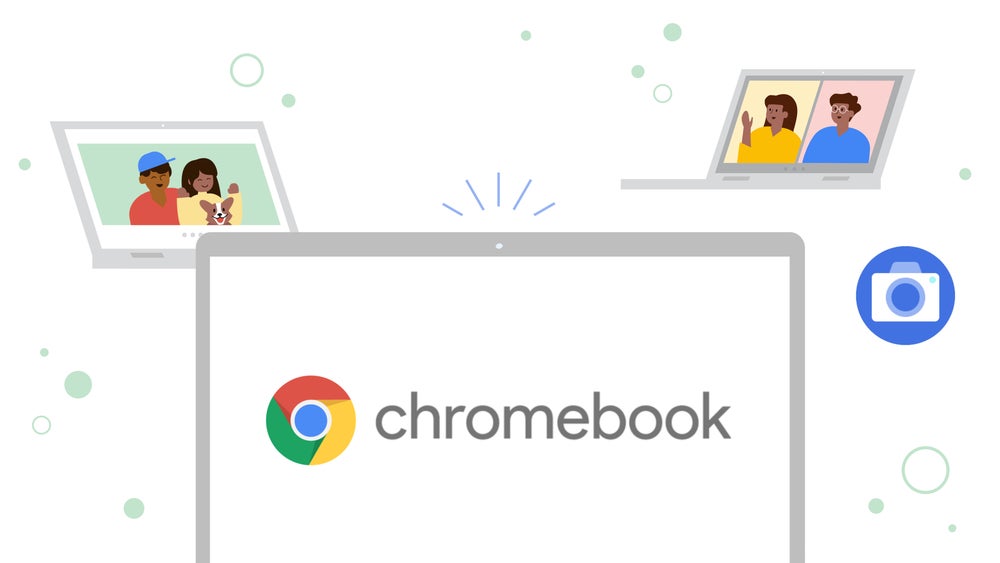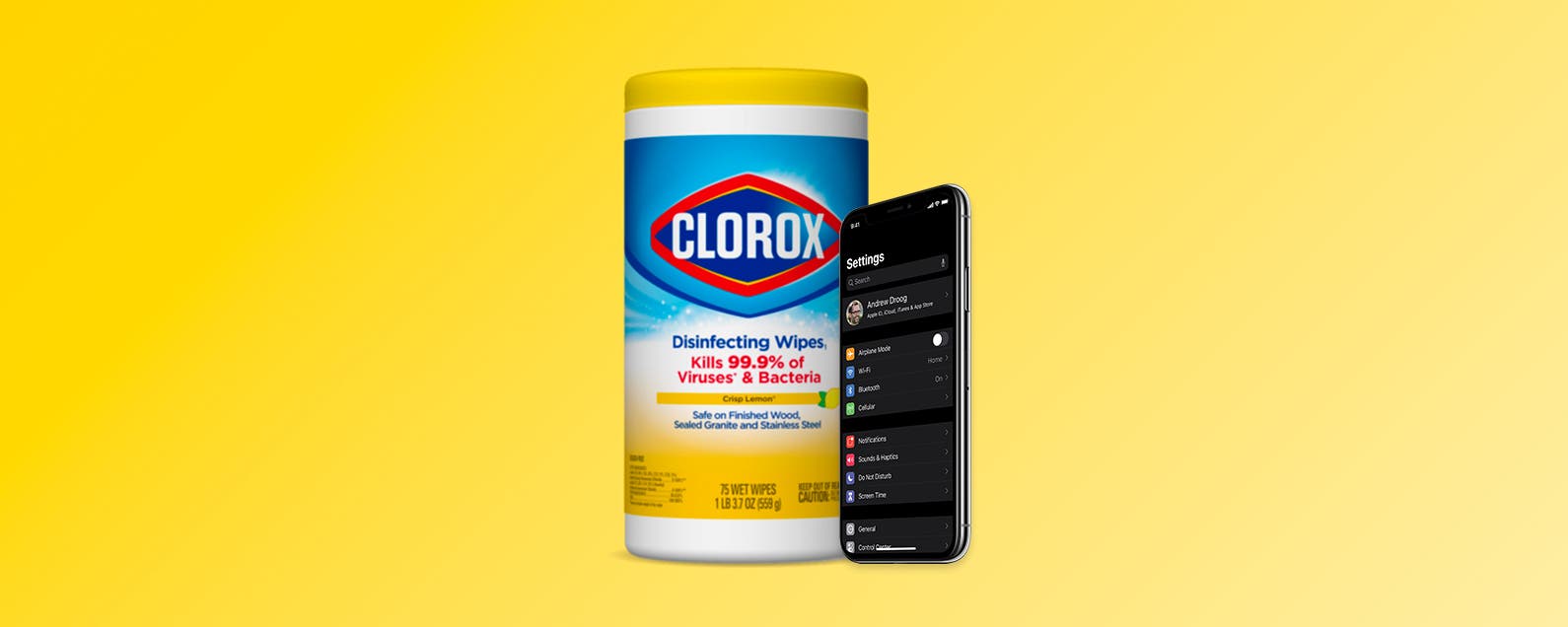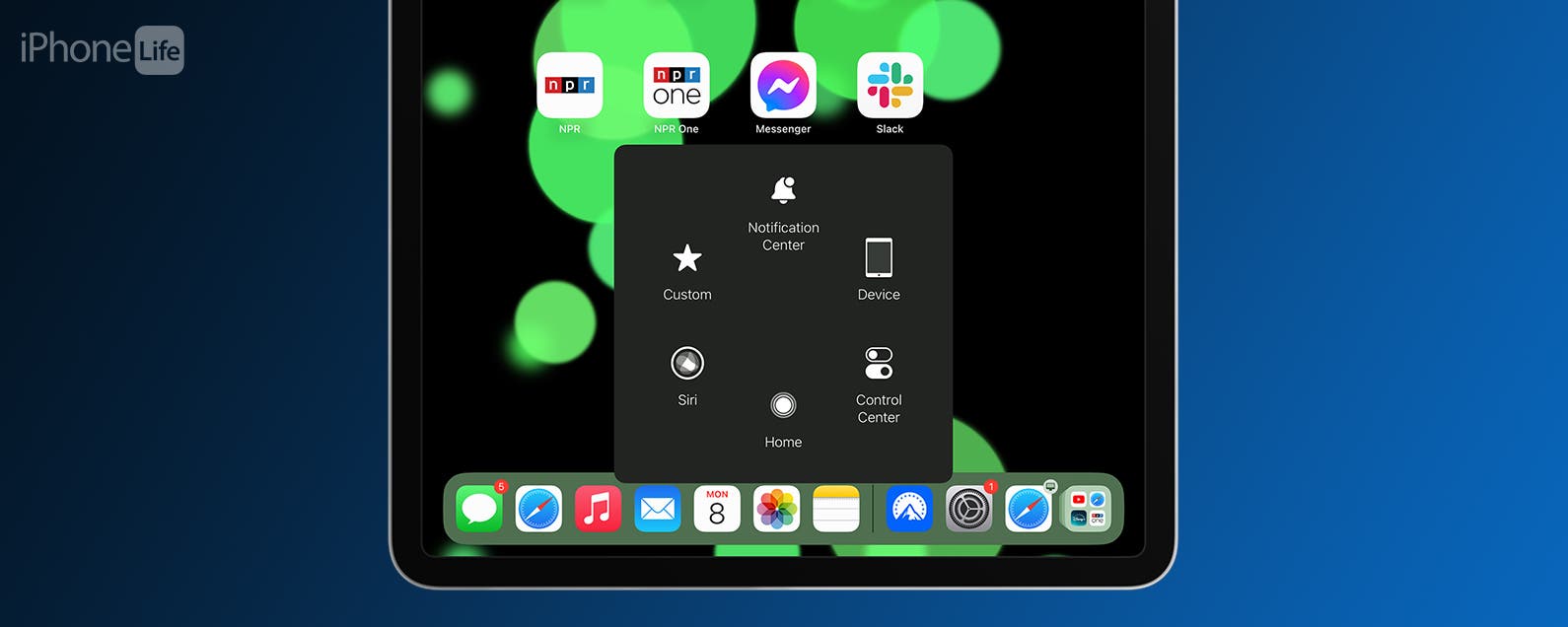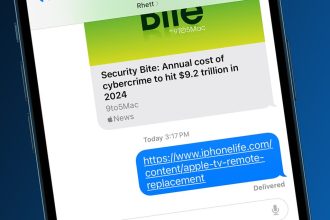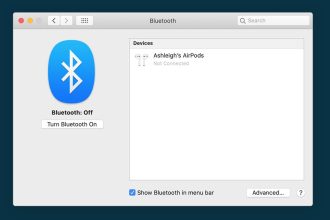Wenn Sie wissen möchten, wie Sie ein Chromebook neu starten, sind Sie hier genau richtig. Die Möglichkeit, Ihr Gerät neu zu starten, stellt eine der einfachsten Methoden zur Fehlerbehebung dar, oder wenn Sie dies beispielsweise nach einem Software-Update tun müssen.
Praktischerweise gibt es ein paar verschiedene Möglichkeiten, innerhalb von ChromeOS neu zu starten, sei es über die Menüs oder eher über einen traditionellen Hard-Reset, und wir werden Sie Schritt für Schritt durch alles führen.
Also, ohne weiteres, hier ist, wie man ein Chromebook neu startet.
Verwendete Hardware
- Acer Chromebook 514 + Lenovo Chromebook Duet
- ChromeOS
Die Kurzfassung
- Verwenden Sie den Netzschalter
- Herunterfahren und neu starten
- Führen Sie einen Hard-Reset durch
-
Schritt
1Verwenden Sie den Netzschalter

Die wohl einfachste Möglichkeit, Ihr Chromebook neu zu starten, besteht darin, einfach den Netzschalter (er befindet sich normalerweise in der oberen rechten Ecke der Tastatur) einige Sekunden lang gedrückt zu halten.
Dies sollte Sie von Ihrem Chromebook abmelden, alles speichern, woran Sie gearbeitet haben, und Ihren Laptop ausschalten. Drücken Sie die Taste erneut, um Ihren Laptop wieder einzuschalten.

-
Schritt
2Herunterfahren und neu starten
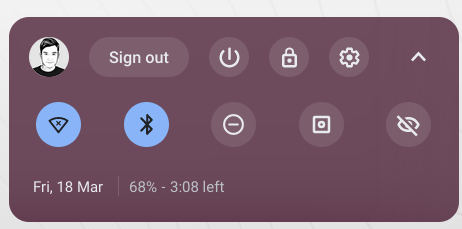
Wenn die Verwendung einer Schaltfläche nicht Ihr Jam ist, können Sie jederzeit zur unteren rechten Ecke des Bildschirms Ihres Chromebooks navigieren und auf die Uhr klicken, um eine Reihe von Symbolen anzuzeigen.
Neben der Schaltfläche „Abmelden“ befindet sich eine Einschalttaste. Wenn Sie darauf klicken, wird Ihr Laptop heruntergefahren. Um es wieder einzuschalten, drücken Sie einfach den Netzschalter an Ihrem Gerät.
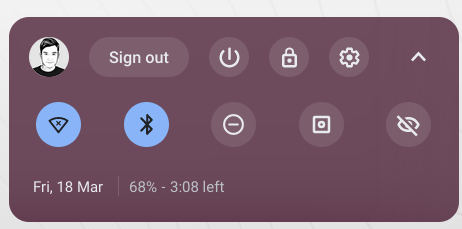
-
Schritt
3Führen Sie einen Hard-Reset durch

Wenn Sie aus irgendeinem Grund bereits versucht haben, Probleme mit Ihrem Gerät zu beheben, und ein klassischer Neustart nicht funktioniert hat, kann ein Hard-Reset eine praktische Maßnahme sein.
Dies unterscheidet sich ein wenig von einem standardmäßigen Herunterfahren und Zurücksetzen, da dies das System zum Ein- und Ausschalten zwingt und Sie dabei möglicherweise nicht gespeicherte Arbeit verlieren. Bevor Sie damit fortfahren, stellen Sie einfach sicher, dass Ihre Arbeit vollständig gespeichert ist, und melden Sie sich von Ihrem Google-Kontomenü ab, bevor Sie fortfahren.
Um einen Hard-Reset durchzuführen, halten Sie die Aktualisierungstaste auf Ihrem Chromebook gedrückt (vierte entlang auf der Symbolleiste, über den Tasten 3 und 4) und drücken Sie direkt danach den Netzschalter. Dies sollte Ihr Chromebook dazu zwingen, automatisch neu zu starten.
Dieser Vorgang sollte mit Ausnahme von Tablets für die meisten ChromeOS-Geräte funktionieren. Um einen davon hart zurückzusetzen, halten Sie die Lauter- und Ein- / Aus-Tasten insgesamt etwa zehn Sekunden lang gedrückt.